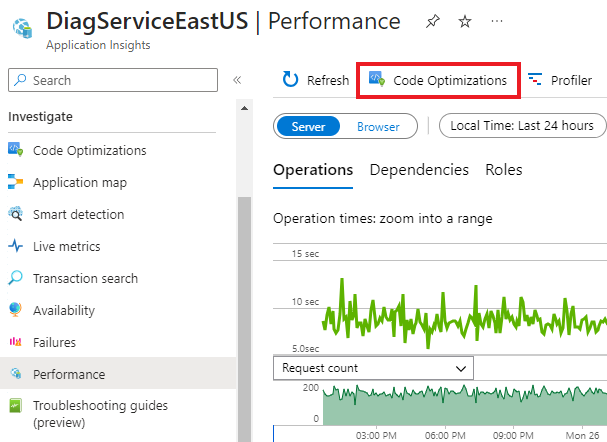Расширения оптимизации кода для Visual Studio (предварительная версия)
С помощью расширения "Оптимизация кода" для Visual Studio можно создать предложение по устранению проблем с производительностью, определенных оптимизацией кода в работающих приложениях .NET.
В этой статье описано, как использовать расширение с GitHub Copilot в Visual Studio.
Необходимые компоненты
- Установите версии 17.10 или 17.11 Visual Studio.
Примечание.
Версия 17.12 Visual Studio еще не поддерживается.
- Зарегистрируйтесь и войдите в учетную запись GitHub с допустимой подпиской GitHub Copilot.
- Включите следующие службы для приложения .NET:
Проверка оптимизации кода для приложения
Чтобы приступить к работе, убедитесь, что для приложения определены оптимизации кода.
В портал Azure перейдите к ресурсу Application Insights.
Выберите "Исследовать>производительность".
В колонке "Производительность" нажмите кнопку "Оптимизация кода" в верхнем меню.
Запишите следующее:
- Имя ресурса Application Insights.
- Идентификатор приложения Application Insights, найденный в колонке "Доступ к API".
- Учетная запись, с помощью которой вы вошли в портал Azure.
Установка расширения оптимизации кода (предварительная версия)
Установите расширение "Оптимизация кода" для Visual Studio.
Устранение проблем в коде с помощью расширения
После установки расширение "Оптимизация кода" (предварительная версия) представляет агент @code_optimizations с несколькими командами или навыками, которые можно использовать в GitHub Copilot для взаимодействия с проблемами оптимизации кода.
В Visual Studio откройте репозиторий, включив приложение .NET с включенными оптимизацией кода.
Откройте чат GitHub Copilot.
Вызовите расширение, выполнив следующую команду, заменив заполнитель собственным именем ресурса Application Insights или идентификатором приложения Application Insights.
@code_optimizations /connect <YOUR_APPLICATION_INSIGHTS_RESOURCE_NAME_OR_APPLICATION_ID>Команда извлекает основные проблемы из оптимизации кода, сопоставляет их с исходным кодом в локальном репозитории и предлагает исправления и рекомендации. Она автоматически создает верхнюю рекомендацию.
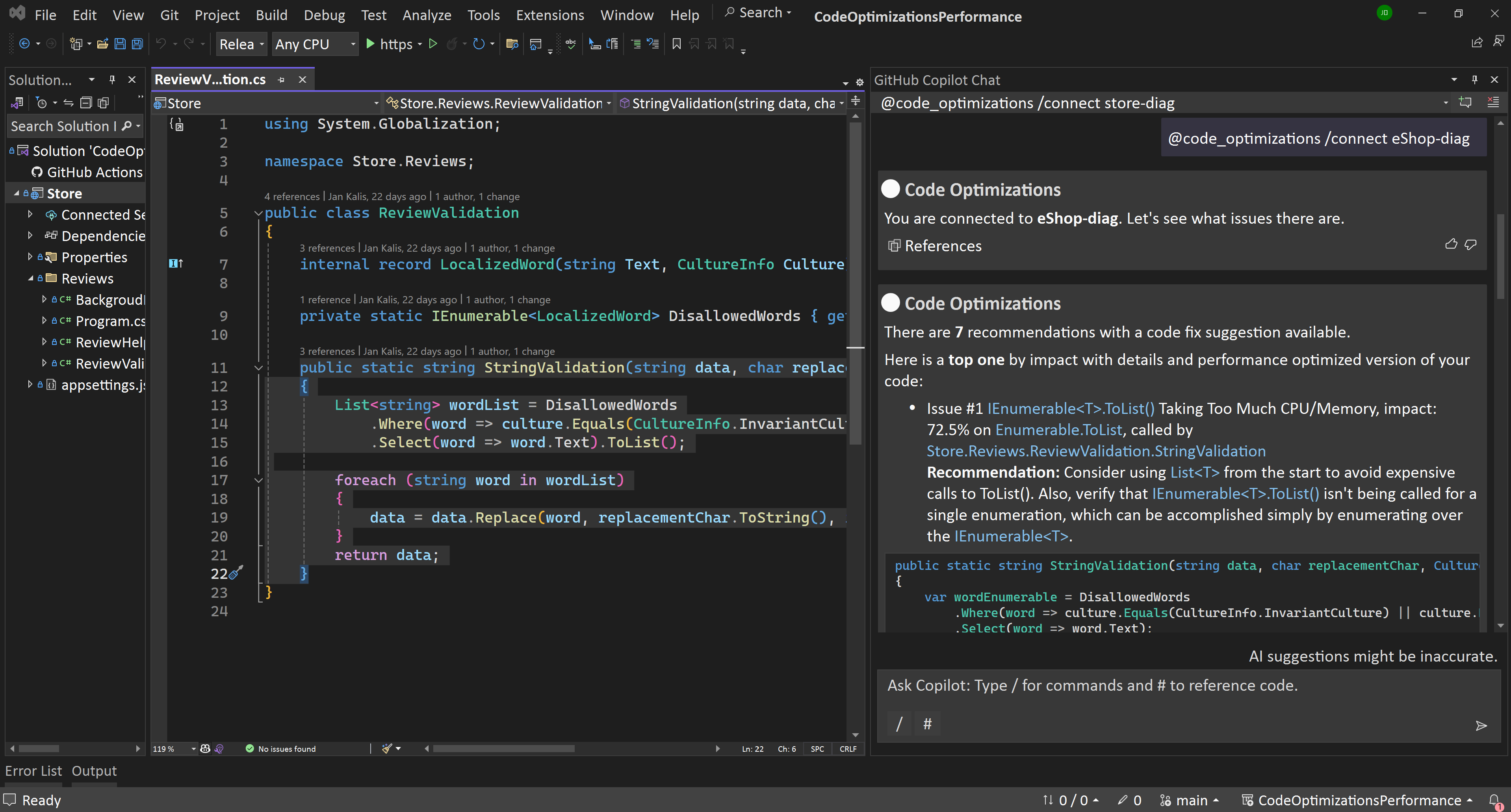
Примечание.
По умолчанию возвращаются только проблемы за последние 24 часа.
Создайте исправления для других проблем, выполнив запросы в ответе Copilot.